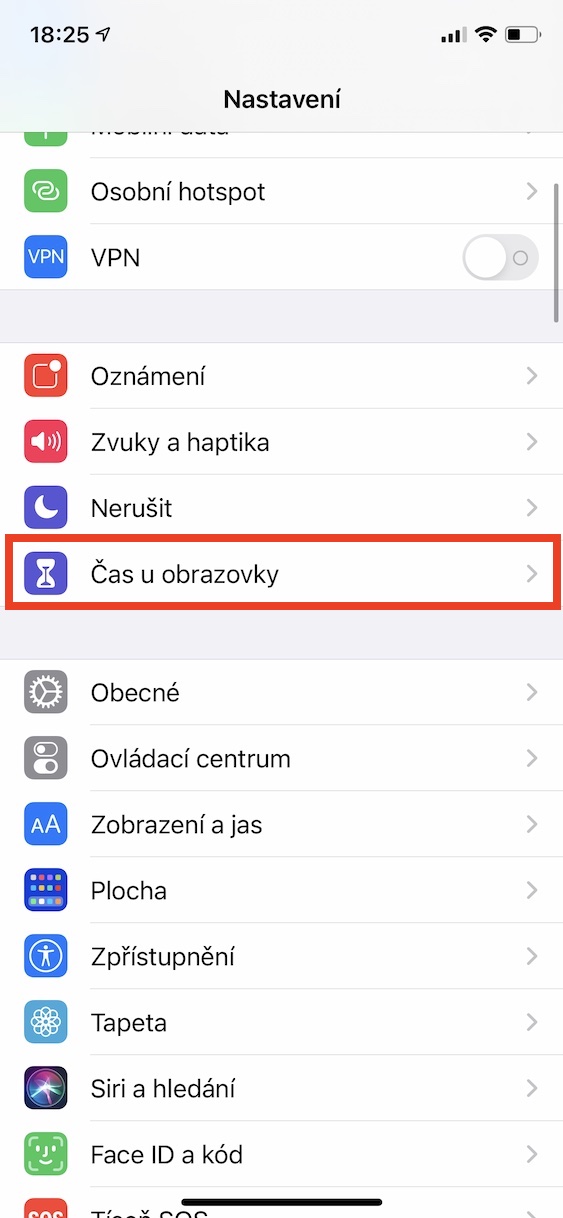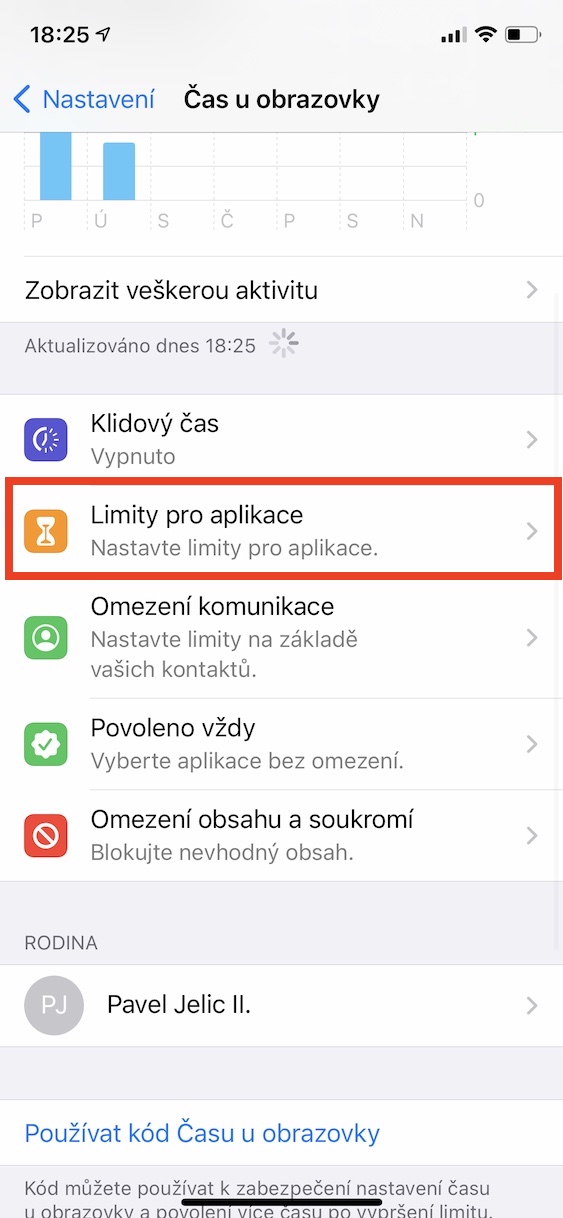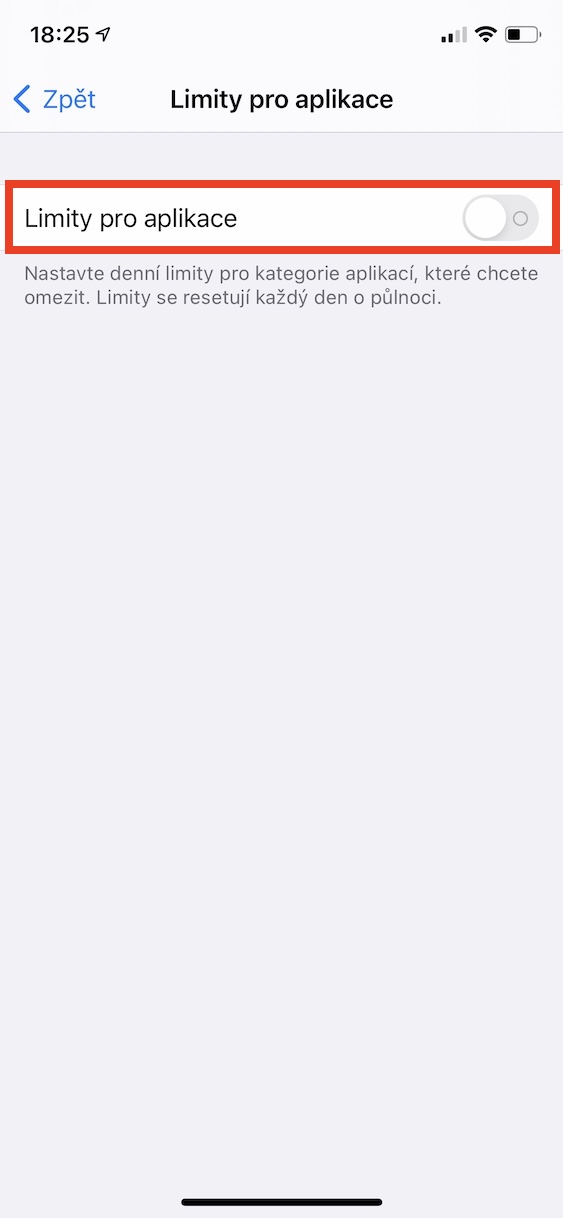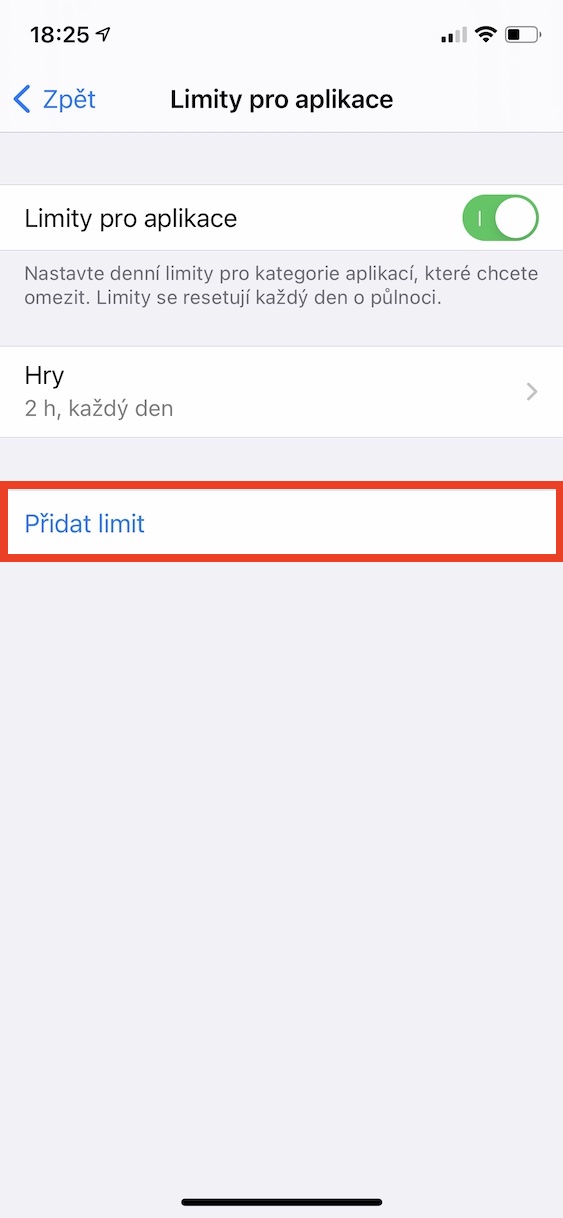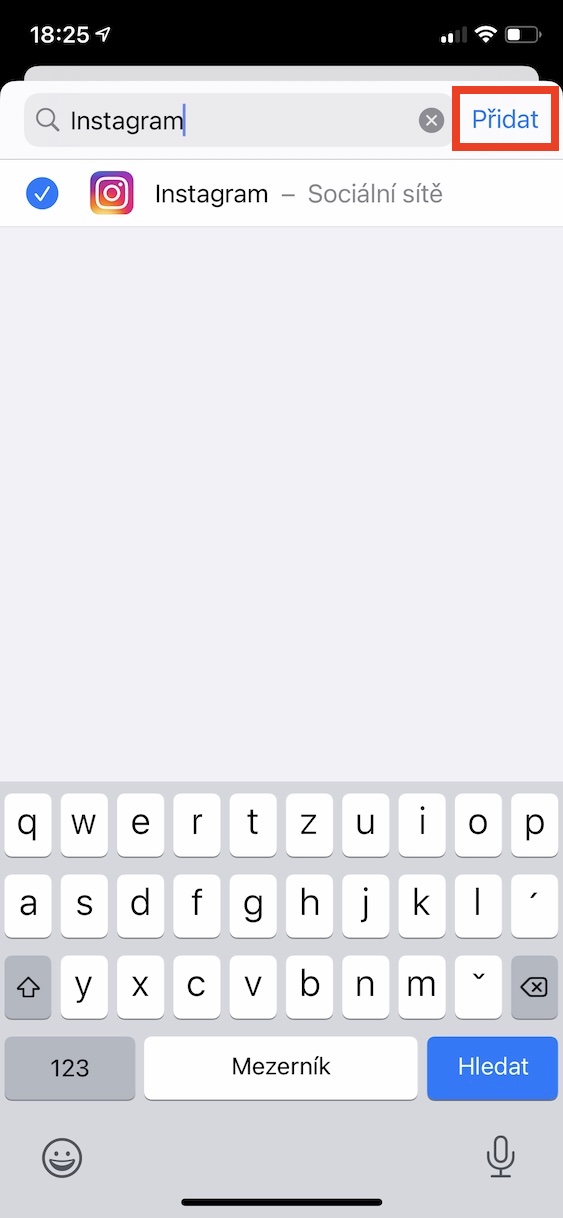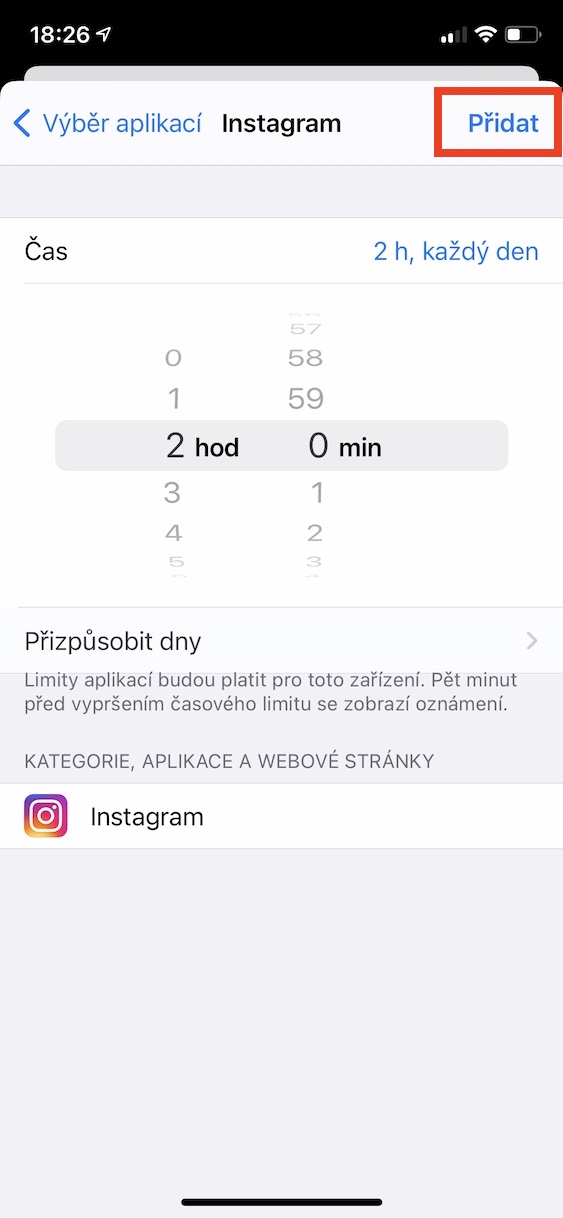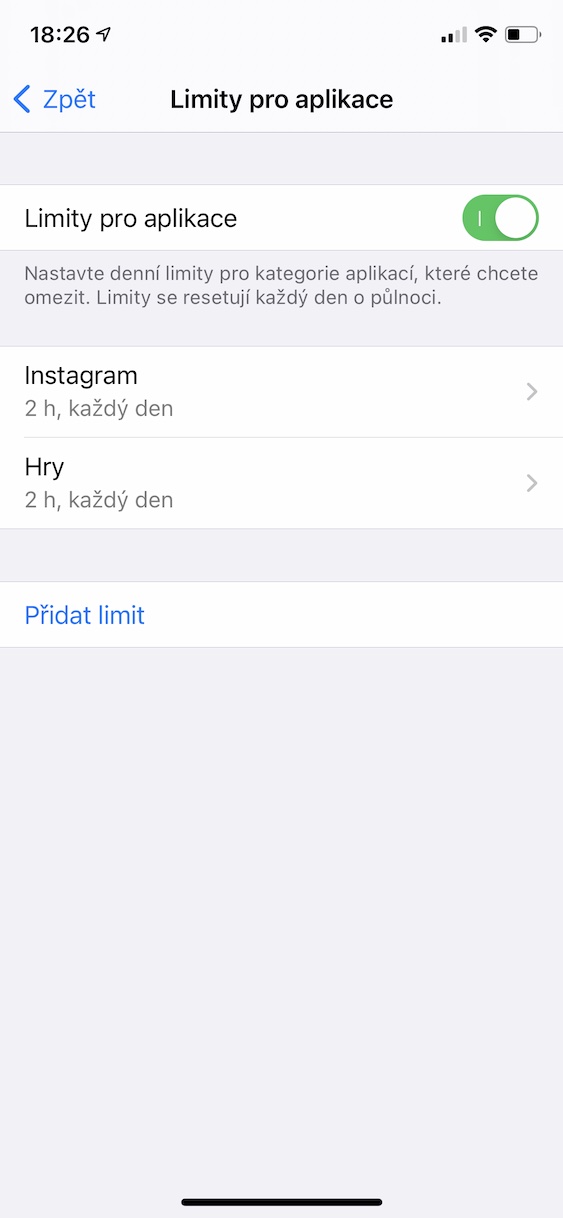ਸੋਸ਼ਲ ਮੀਡੀਆ ਦੁਨੀਆ 'ਤੇ ਰਾਜ ਕਰਦਾ ਹੈ, ਇਸ ਵਿਚ ਕੋਈ ਸ਼ੱਕ ਨਹੀਂ ਹੈ। ਪਰ ਸੱਚਾਈ ਇਹ ਹੈ ਕਿ ਸੋਸ਼ਲ ਨੈਟਵਰਕ, ਯਾਨੀ ਉਹਨਾਂ ਵਿੱਚੋਂ ਜ਼ਿਆਦਾਤਰ, ਮੁੱਖ ਤੌਰ 'ਤੇ ਕਦੇ ਵੀ ਤੁਹਾਨੂੰ ਦੂਜੇ ਲੋਕਾਂ ਨਾਲ ਜੁੜਨ ਦੀ ਇਜਾਜ਼ਤ ਦੇਣ ਦੇ ਉਦੇਸ਼ ਨਾਲ ਨਹੀਂ ਸਨ। ਮੁੱਖ ਤੌਰ 'ਤੇ, ਇਹ ਸਭ ਤੋਂ ਵਧੀਆ ਵਿਗਿਆਪਨ ਸਥਾਨਾਂ ਵਿੱਚੋਂ ਇੱਕ ਹੈ ਜੋ ਤੁਸੀਂ ਕਿਰਾਏ 'ਤੇ ਲੈ ਸਕਦੇ ਹੋ। ਜੇ ਤੁਸੀਂ ਸੋਸ਼ਲ ਨੈਟਵਰਕਸ ਨੂੰ ਇਸ਼ਤਿਹਾਰਬਾਜ਼ੀ ਲਈ ਇੱਕ ਸਾਧਨ ਵਜੋਂ ਨਹੀਂ ਵਰਤਦੇ, ਪਰ ਸੰਚਾਰ ਅਤੇ ਪੋਸਟਾਂ ਨੂੰ ਦੇਖਣ ਲਈ ਇੱਕ ਆਮ ਸਾਧਨ ਵਜੋਂ, ਤਾਂ ਤੁਸੀਂ ਦੇਖ ਸਕਦੇ ਹੋ ਕਿ ਤੁਸੀਂ ਨਿਸ਼ਚਤ ਤੌਰ ਤੇ ਉਹਨਾਂ 'ਤੇ ਬਹੁਤ ਸਾਰਾ ਸਮਾਂ ਬਿਤਾਉਂਦੇ ਹੋ - ਦਿਨ ਵਿੱਚ ਕਈ ਘੰਟਿਆਂ ਦੇ ਰੂਪ ਵਿੱਚ ਆਸਾਨੀ ਨਾਲ. ਬੇਸ਼ੱਕ, ਇਹ ਕਈ ਦ੍ਰਿਸ਼ਟੀਕੋਣਾਂ ਤੋਂ ਆਦਰਸ਼ ਨਹੀਂ ਹੈ, ਪਰ ਖੁਸ਼ਕਿਸਮਤੀ ਨਾਲ, ਤੁਸੀਂ ਸੋਸ਼ਲ ਮੀਡੀਆ ਦੀ ਲਤ ਦੇ ਕਿਸੇ ਰੂਪ ਦੇ ਵਿਰੁੱਧ ਆਸਾਨੀ ਨਾਲ ਲੜ ਸਕਦੇ ਹੋ.
ਇਹ ਹੋ ਸਕਦਾ ਹੈ ਤੁਹਾਡੀ ਦਿਲਚਸਪੀ
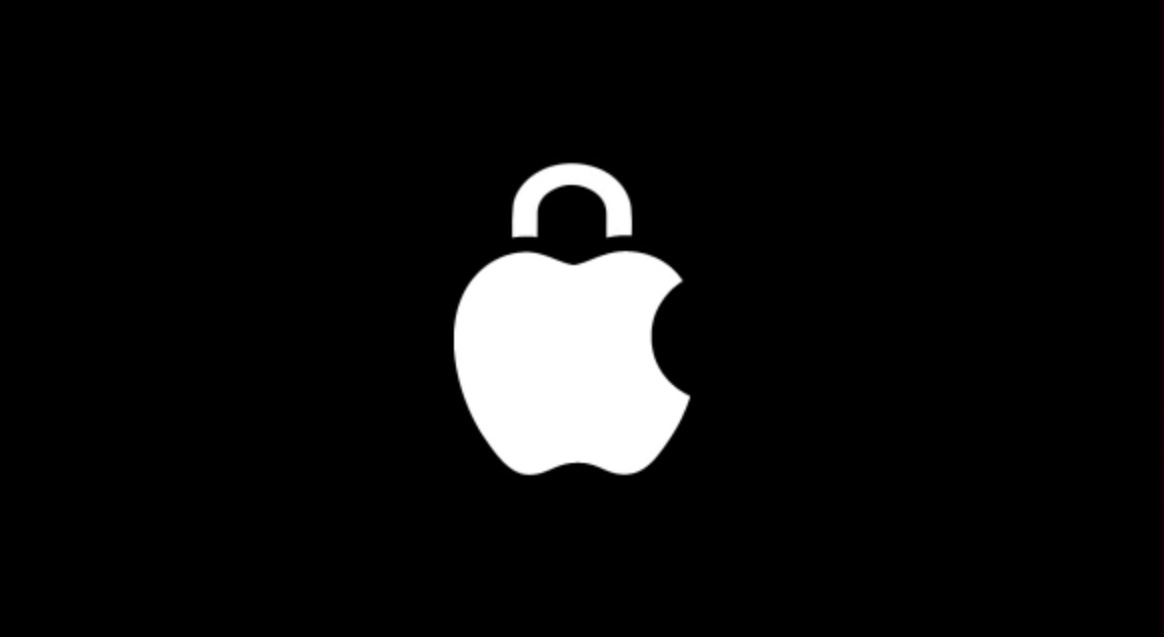
ਆਈਫੋਨ 'ਤੇ Instagram, Facebook, TikTok ਅਤੇ ਹੋਰ ਲਈ ਸਮਾਂ ਸੀਮਾ ਕਿਵੇਂ ਨਿਰਧਾਰਤ ਕੀਤੀ ਜਾਵੇ
ਸਕ੍ਰੀਨ ਟਾਈਮ ਲੰਬੇ ਸਮੇਂ ਤੋਂ iOS ਓਪਰੇਟਿੰਗ ਸਿਸਟਮ ਦਾ ਹਿੱਸਾ ਰਿਹਾ ਹੈ। ਇਸ ਤੱਥ ਤੋਂ ਇਲਾਵਾ ਕਿ ਇਸ ਟੂਲ ਦੀ ਮਦਦ ਨਾਲ ਤੁਸੀਂ ਨਿਗਰਾਨੀ ਕਰ ਸਕਦੇ ਹੋ ਕਿ ਤੁਸੀਂ ਸਕ੍ਰੀਨ ਦੇ ਸਾਹਮਣੇ ਜਾਂ ਪ੍ਰਤੀ ਦਿਨ ਖਾਸ ਐਪਲੀਕੇਸ਼ਨਾਂ 'ਤੇ ਕਿੰਨਾ ਸਮਾਂ ਬਿਤਾਉਂਦੇ ਹੋ, ਤੁਸੀਂ ਹੋਰ ਚੀਜ਼ਾਂ ਦੇ ਨਾਲ-ਨਾਲ ਐਪਲੀਕੇਸ਼ਨਾਂ ਲਈ ਕੁਝ ਸਮਾਂ ਸੀਮਾਵਾਂ ਵੀ ਨਿਰਧਾਰਤ ਕਰ ਸਕਦੇ ਹੋ। ਉਦਾਹਰਨ ਲਈ, ਜੇਕਰ ਤੁਸੀਂ ਸੋਸ਼ਲ ਨੈਟਵਰਕਸ 'ਤੇ ਦਿਨ ਵਿੱਚ ਸਿਰਫ ਕੁਝ ਦਰਜਨ ਮਿੰਟ ਬਿਤਾਉਣਾ ਚਾਹੁੰਦੇ ਹੋ, ਤਾਂ ਤੁਸੀਂ ਅਜਿਹੀ ਸੀਮਾ ਨਿਰਧਾਰਤ ਕਰ ਸਕਦੇ ਹੋ - ਬੱਸ ਇਸ ਪ੍ਰਕਿਰਿਆ ਦੀ ਪਾਲਣਾ ਕਰੋ:
- ਪਹਿਲਾਂ, ਤੁਹਾਨੂੰ ਆਪਣੇ ਆਈਫੋਨ 'ਤੇ ਮੂਲ ਐਪ 'ਤੇ ਜਾਣ ਦੀ ਲੋੜ ਹੈ ਨਸਤਾਵੇਨੀ।
- ਇੱਕ ਵਾਰ ਜਦੋਂ ਤੁਸੀਂ ਇਹ ਕਰ ਲੈਂਦੇ ਹੋ, ਥੋੜਾ ਹੇਠਾਂ ਜਾਓ ਅਤੇ ਭਾਗ ਨੂੰ ਖੋਲ੍ਹੋ ਸਕ੍ਰੀਨ ਸਮਾਂ।
- ਜੇਕਰ ਤੁਹਾਡੇ ਕੋਲ ਅਜੇ ਤੱਕ ਸਕ੍ਰੀਨ ਸਮਾਂ ਕਿਰਿਆਸ਼ੀਲ ਨਹੀਂ ਹੈ, ਤਾਂ ਅਜਿਹਾ ਕਰੋ ਚਾਲੂ ਕਰੋ.
- ਚਾਲੂ ਕਰਨ ਤੋਂ ਬਾਅਦ, ਥੋੜਾ ਜਿਹਾ ਹੇਠਾਂ ਚਲਾਓ ਹੇਠਾਂ, ਜਿੱਥੇ ਲੱਭੋ ਅਤੇ ਟੈਪ ਕਰੋ ਐਪਲੀਕੇਸ਼ਨ ਸੀਮਾਵਾਂ।
- ਹੁਣ ਸਵਿੱਚ ਫੰਕਸ਼ਨ ਦੀ ਵਰਤੋਂ ਕਰਦੇ ਹੋਏ ਐਪ ਸੀਮਾਵਾਂ ਨੂੰ ਚਾਲੂ ਕਰੋ।
- ਫਿਰ ਇੱਕ ਹੋਰ ਬਾਕਸ ਦਿਖਾਈ ਦੇਵੇਗਾ ਸੀਮਾ ਜੋੜੋ, ਜਿਸ ਨੂੰ ਤੁਸੀਂ ਦਬਾਉਂਦੇ ਹੋ।
- ਅਗਲੀ ਸਕ੍ਰੀਨ 'ਤੇ ਇਹ ਫਿਰ ਜ਼ਰੂਰੀ ਹੈ ਐਪਸ ਚੁਣੋ, ਜਿਸ ਨਾਲ ਤੁਸੀਂ ਸਮਾਂ ਸੀਮਾ ਨਿਰਧਾਰਤ ਕਰਨਾ ਚਾਹੁੰਦੇ ਹੋ।
- ਜਾਂ ਤਾਂ ਤੁਸੀਂ ਵਿਕਲਪ ਦੀ ਜਾਂਚ ਕਰ ਸਕਦੇ ਹੋ ਸੋਸ਼ਲ ਨੈੱਟਵਰਕ, ਜਾਂ ਇਹ ਸੈਕਸ਼ਨ ਅਣਕਲਿੱਕ ਕਰੋ ਅਤੇ ਐਪਲੀਕੇਸ਼ਨ ਨੂੰ ਸਿੱਧਾ ਦਸਤੀ ਚੁਣੋ.
- ਐਪਲੀਕੇਸ਼ਨਾਂ ਦੀ ਚੋਣ ਕਰਨ ਤੋਂ ਬਾਅਦ, ਉੱਪਰ ਸੱਜੇ ਪਾਸੇ ਟੈਪ ਕਰੋ ਅਗਲਾ.
- ਹੁਣ ਤੁਹਾਨੂੰ ਸਿਰਫ ਨਿਰਧਾਰਤ ਕਰਨ ਦੀ ਲੋੜ ਹੈ ਰੋਜ਼ਾਨਾ ਸਮਾਂ ਸੀਮਾ ਚੁਣੀਆਂ ਗਈਆਂ ਐਪਲੀਕੇਸ਼ਨਾਂ ਲਈ।
- ਇੱਕ ਵਾਰ ਜਦੋਂ ਤੁਸੀਂ ਸਮਾਂ ਸੀਮਾ ਬਾਰੇ ਯਕੀਨੀ ਹੋ ਜਾਂਦੇ ਹੋ, ਤਾਂ ਸਿਰਫ਼ ਉੱਪਰ ਸੱਜੇ ਪਾਸੇ 'ਤੇ ਟੈਪ ਕਰੋ ਸ਼ਾਮਲ ਕਰੋ।
ਇਸ ਤਰ੍ਹਾਂ, ਚੁਣੀਆਂ ਗਈਆਂ ਐਪਲੀਕੇਸ਼ਨਾਂ ਜਾਂ ਐਪਲੀਕੇਸ਼ਨਾਂ ਦੇ ਸਮੂਹ ਦੀ ਰੋਜ਼ਾਨਾ ਵਰਤੋਂ ਲਈ iOS ਦੇ ਅੰਦਰ ਇੱਕ ਸਮਾਂ ਸੀਮਾ ਨੂੰ ਕਿਰਿਆਸ਼ੀਲ ਕਰਨਾ ਸੰਭਵ ਹੈ। ਬੇਸ਼ੱਕ, ਸੋਸ਼ਲ ਨੈਟਵਰਕਸ ਤੋਂ ਇਲਾਵਾ, ਤੁਸੀਂ ਗੇਮਾਂ ਅਤੇ ਹੋਰਾਂ ਸਮੇਤ ਕਿਸੇ ਵੀ ਹੋਰ ਐਪਲੀਕੇਸ਼ਨਾਂ ਲਈ ਸੀਮਾਵਾਂ ਸੈੱਟ ਕਰ ਸਕਦੇ ਹੋ। ਜੇਕਰ ਤੁਸੀਂ ਸਮਾਂ ਸੀਮਾਵਾਂ ਨੂੰ ਵੱਧ ਤੋਂ ਵੱਧ ਨਿਯੰਤਰਿਤ ਕਰਨ ਦਾ ਪ੍ਰਬੰਧ ਕਰਦੇ ਹੋ, ਤਾਂ ਮੇਰੇ 'ਤੇ ਵਿਸ਼ਵਾਸ ਕਰੋ ਕਿ ਹਰ ਰੋਜ਼ ਬਹੁਤ ਵਧੀਆ ਕੰਮ ਕਰੇਗਾ ਅਤੇ ਤੁਹਾਡੇ ਕੋਲ ਹੋਰ ਗਤੀਵਿਧੀਆਂ ਜਾਂ ਆਪਣੇ ਅਜ਼ੀਜ਼ਾਂ ਲਈ ਵੀ ਵਧੇਰੇ ਸਮਾਂ ਹੋਵੇਗਾ। ਜੇ ਤੁਸੀਂ ਸੋਸ਼ਲ ਨੈਟਵਰਕਸ ਤੋਂ ਪੂਰੀ ਤਰ੍ਹਾਂ ਛੁਟਕਾਰਾ ਪਾਉਣਾ ਚਾਹੁੰਦੇ ਹੋ, ਤਾਂ ਮੈਂ ਅਜੇ ਵੀ ਸੂਚਨਾਵਾਂ ਨੂੰ ਅਕਿਰਿਆਸ਼ੀਲ ਕਰਨ ਦੀ ਸਿਫਾਰਸ਼ ਕਰਦਾ ਹਾਂ, ਵਿੱਚ ਸੈਟਿੰਗਾਂ -> ਸੂਚਨਾਵਾਂ।